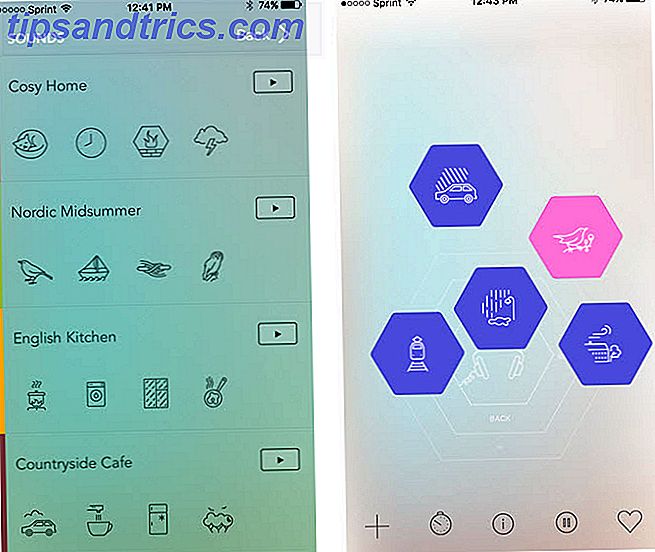Wussten Sie, dass Sie dem Uhr-Widget in der Taskleiste ein wenig mehr Informationen hinzufügen können, indem Sie Sekunden anzeigen lassen?
Standardmäßig können Sie auf die Zeitanzeige klicken, und im daraufhin angezeigten Popup wird die Zeit in Sekunden angezeigt. Sie können es jedoch vorziehen, dass sie ständig angezeigt werden, zur genauen Zeitmessung oder einfach, weil Sie Ihre Taskleiste anpassen möchten. Windows 10 Taskleistenanpassung: Das Kompletthandbuch Windows 10 Taskleistenanpassung: Das vollständige Handbuch Verwenden Sie diese Anleitung, um Ihre Windows 10 Taskleiste zu erstellen ästhetischer und nützlicher. Wir zeigen Ihnen, wie Sie Ihre Taskleiste vollständig anpassen können. Weiterlesen . Beachten Sie, dass diese Methode nur unter Windows 10 funktioniert.
Beginnen Sie mit dem Öffnen des Registrierungs-Editors. Geben Sie regedit in das Startmenü ein und starten Sie das Dienstprogramm. Akzeptieren Sie die Administrator-Eingabeaufforderung und Sie werden in der Registrierung angezeigt. Wie immer, achten Sie darauf, vorsichtig zu sein, wie Sie nicht versehentlich die Windows-Registrierung vermasseln Wie Sie nicht versehentlich die Windows-Registrierung vermasseln Arbeiten mit der Windows-Registrierung? Beachten Sie diese Tipps, und Sie werden wahrscheinlich weniger dauerhafte Schäden an Ihrem PC verursachen. Lesen Sie mehr, wenn Sie hier sind.
Benutze den linken Baum, um zu diesem Ort zu gelangen:
HKEY_CURRENT_USER\Software\Microsoft\Windows\CurrentVersion\Explorer\Advanced Klicken Sie mit der rechten Maustaste auf den Ordner Erweitert in der linken Seitenleiste. Wählen Sie Neu> DWORD (32-Bit-Wert) . Gib ihm den folgenden Namen:
ShowSecondsInSystemClock Doppelklicken Sie als nächstes im rechten Bereich auf diesen Wert. Legen Sie im Feld Wert den Wert 1 fest . Klicken Sie auf OK, um Ihre Änderung zu speichern, und Sie können den Registrierungseditor dann schließen. Nachdem Sie sich abgemeldet und wieder in Ihrem Konto angemeldet haben, sehen Sie Sekunden in der Uhr.
Wenn Sie sich jemals entscheiden, die Sekunden zu entfernen, gehen Sie zurück zu diesem Registrierungsspeicherort. Sie können den Wert des neuen Schlüssels entweder auf 0 ändern oder ihn einfach löschen.
Brauchen Sie die genaueste Zeit auf Ihrem PC? Sehen Sie sich an, wie man eine Atomuhrsynchronisation einrichtet Wie man alle PC-Zeiten mit einer Atomuhrsynchronisation synchronisiert Wie man alle PC-Zeiten mit einer Atomuhrsynchronisation synchronisiert Wie stellen Sie sicher, dass Ihre Computeruhr genau ist? Wir zeigen Ihnen, wie Ihre Systemuhr funktioniert, wie Sie ihre Einstellungen anpassen und was zu tun ist, wenn die falsche Uhrzeit angezeigt wird. Weiterlesen .
Benutzt du die Uhr oft in Windows? Hilft Ihnen Sekunden, oder brauchen Sie keine genaue Zeiterfassung? Erzähle uns in den Kommentaren!
Bildquelle: Wavebreakmedia / Depositphotos

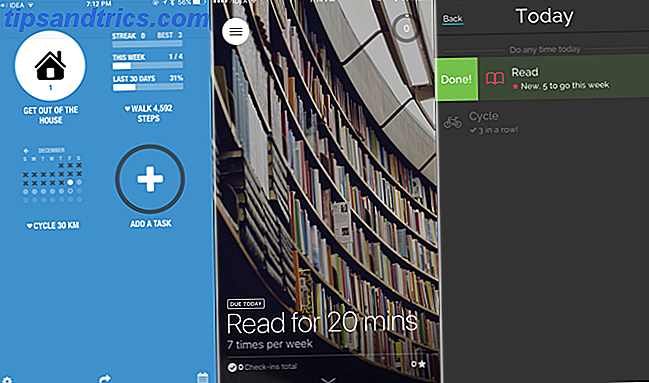
![Sendible startet neue iPhone App, die bis zum 31. Januar kostenlos verfügbar ist [Neuigkeiten]](https://www.tipsandtrics.com/img/iphone-ipad/448/sendible-launches-new-iphone-app.png)